J-Flash烧写hex(bin)文件到STM32F205RG芯片的设置方法与步骤
- 格式:doc
- 大小:503.00 KB
- 文档页数:9
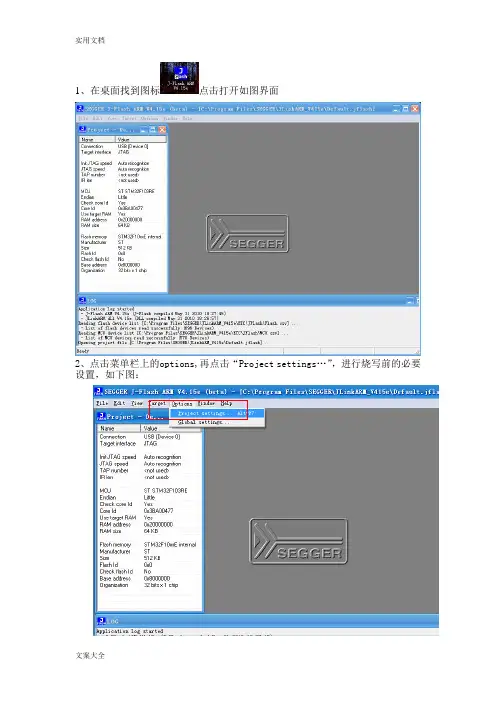
1、在桌面找到图标点击打开如图界面
2、点击菜单栏上的options,再点击“Project settings…”,进行烧写前的必要设置,如下图:
(1)在“General”页,选择“USB”,如下图:
(2)在“Target Interface”页,选择“JTAG”,JTAG速度设置为“Auto selection”,如下图
(3)在“CPU”页,选择开发板的CPU型号:ST STM32F205RG,如下图:
(4)“FLASH”页不用设置,默认设置就可以了。
(5)在“Production”页,我们把“Start application”选上,则在下载成功之
后,程序会自动运行。
(6)在设置完成后,我们点击“应用”和“确定”退出。
在JLINK软件界面左边,将显示烧写信息,如下图:
3、点击“Target”后,再点击“Connect”,开始连接:
连接成功会有提示信息,如下边的状态拦:
如图:
5、加载完成后,点击“Target”点击“Auto”进行烧录:
6、烧写成功!如下图:
点击确定,完成程序烧写!。

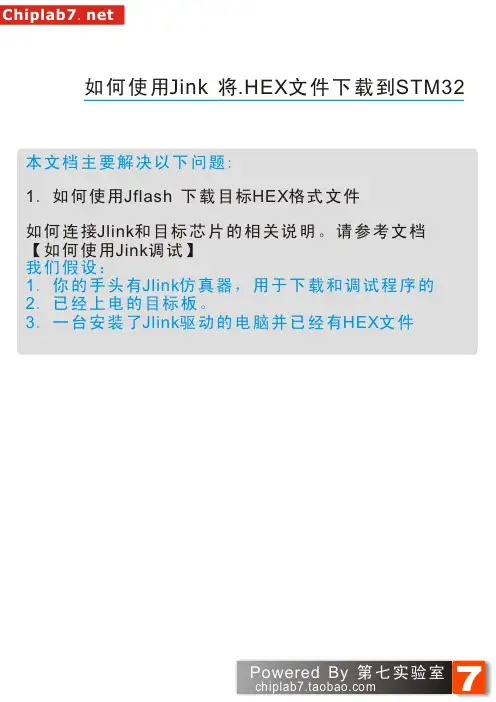
如何使用Jink 将.HEX 文件下载到STM32本文档主要解决以下问题:我们假设:1. 你的手头有Jlink 仿真器,用于下载和调试程序的2. 已经上电的目标板。
3. 一台安装了Jlink 驱动的电脑并已经有HEX 文件1. 如何使用Jflash 下载目标HEX 格式文件如何连接Jlink 和目标芯片的相关说明。
请参考文档【如何使用Jink 调试】7 Powered By 第七实验室如何使用 Jflash 将已编译好的Hex下载到STM32单片机JFlash是Jlink驱动安装时就已经安装好,专门用于写处理器Flash数据的。
以下介绍如何借助Jlink仿真器和Jflash软件将HEX文件导入STM32点击开始菜单1.首先 打开JFlash项目和接口属性信息提示设置接口为SWD将Jlink 的接口设置成USB 通信口。
将目标芯片接口设置成SWD 仿真接口选择目标芯片选择对应的目标芯片型号,请正确选择特别提示:MiniIMU / AHRS 的主控制芯片型号为 STM32F103T8 在此我们选择8STM32F103C Mini INS /GPS 的主控制芯片型号为 STM32F103TB ,在此我们选择STM32F103CB点击确定完成设置到此,我们已经完成了下载程序的基本设置。
接下来就是打开HEX 文件,进行下载操作了。
7 Powered By 第七实验室打开HEX文件选择目标文件点击打开打开后的HEX文件内容以上的操作,我们已经完成了Jflash的配置和打开HEX文件,接下来我们要将数据写入STM32内,为了完成接下来的动作,你需要:1.将Jlink 连接到 目标芯片 连接方法见 Jlink的使用方法2.给目标芯片上电。
给板子上电,使STM32正常工作3.Jlink 连接至电脑的USB端口开始下载程序提示连接成功,否则 要检查SWD三条线是否正确可靠连接到此 程序下载完成,看看效果吧!另外 特殊的程序需要重新上电才能运行7Powered By 第七实验室。
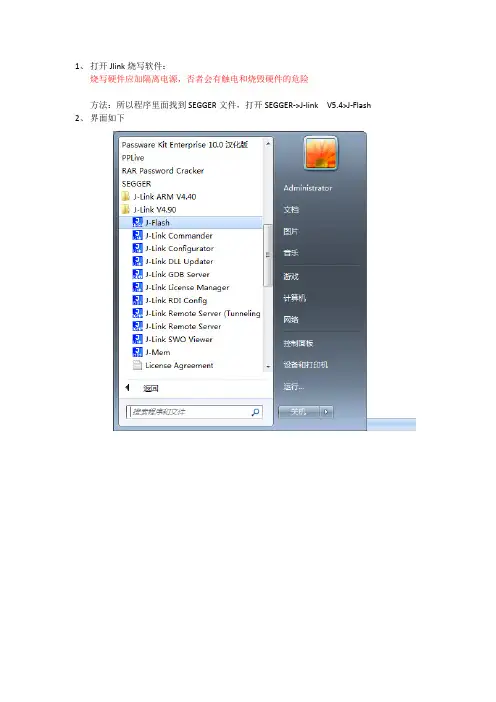
1、打开Jlink烧写软件:
烧写硬件应加隔离电源,否者会有触电和烧毁硬件的危险
方法:所以程序里面找到SEGGER文件,打开SEGGER->J-link V5.4>J-Flash 2、界面如下
3、Option->Project settings,如下所示
选中第二项Target Interface 若使用JTAG模式选中JTAG,若是SWD模式选中SWD模式,我们使用的是SWD模式,Auto selection。
如下图所示:点击确认
4、打开Option->Project settings选中第三项CPU,如下图所示,选择对应的芯片,我们选择如图的芯片,点击确定
5打开要烧写的hex或者bin文件,File->Open data file如图所示
6、连接到目标板上Target ->connect,连接成功如下所示:
7、Target ->Program或者F5烧写程序,确定
8、烧写成功。
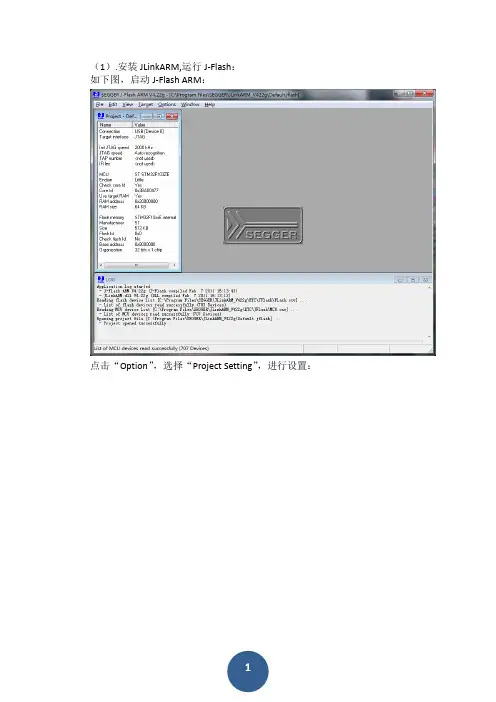
(1).安装JLinkARM,运行J-Flash:
如下图,启动J-Flash ARM:
点击“Option”,选择“Project Setting”,进行设置:
选择烧写方式为SWD:
选择CPU型号为STM32F103C8:
设置后会提示下图所示信息:
(2).连接目标板
将J-LINK一端通过USB线和PC连接起来,另一端按所给的接线图和JTAG口相连,接线图如下:
给工业节点提供12V电源,然后如下图所示点击“connect”:
连接成功后会提示下图所示信息:
(3).下载HEX文件
点击File下的open,打开Hex文件:
点击Target,选择Auto,将下载Hex到ARM:程序下载进度条显示如下:
下图为程序下载成功:
点击”确定”按钮,后按下F9按键,等待一会,程序将运行起来,在下图的状态栏提示如下字符串才能说明程序真正烧进去:
- Target application started。
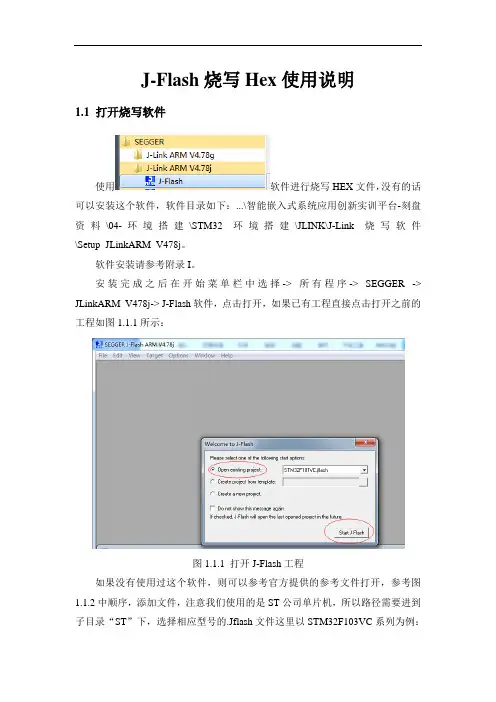
J-Flash烧写Hex使用说明1.1 打开烧写软件使用软件进行烧写HEX文件,没有的话可以安装这个软件,软件目录如下:...\智能嵌入式系统应用创新实训平台-刻盘资料\04-环境搭建\STM32环境搭建\JLINK\J-Link烧写软件\Setup_JLinkARM_V478j。
软件安装请参考附录I。
安装完成之后在开始菜单栏中选择-> 所有程序-> SEGGER -> JLinkARM_V478j-> J-Flash软件,点击打开,如果已有工程直接点击打开之前的工程如图1.1.1所示:图1.1.1 打开J-Flash工程如果没有使用过这个软件,则可以参考官方提供的参考文件打开,参考图1.1.2中顺序,添加文件,注意我们使用的是ST公司单片机,所以路径需要进到子目录“ST”下,选择相应型号的.Jflash文件这里以STM32F103VC系列为例:如图1.1.2所示:图1.1.2 打开官方提供的工程文件点击“打开”,完成文件添加,点击“Start J-Flash”,在弹出的保存界面中直接点击“保存”即可,如图1.1.3所示。
图1.1.3 保存文件1.2 打开烧写文件使用J-Link仿真器20P连接线连接到JTAG-SWD转接板上,同时使用6P 排线连接到目标板“SWD”接口上。
打开烧写软件,加载烧写文件(菜单栏File -> Open Data File),在这里以通讯显示板为例,文件位于:..\智能嵌入式系统应用创新实训平台-刻盘资料\05-底层参考代码\3-小车通讯显示板HEX。
请以最新日期为准。
如图1.2.1所示:图1.2.1 加载烧写hex文件1.3 执行烧写文件软件打开连接到目标板(菜单栏Target ->Connect),如图1.3.1所示。
当正确连接时,“Connect”为灰色不可操作,而“Disconnect”则可以操作。
如图1.3.2所示。
图1.3.1 连接控制板图1.3.2 连接成功擦除芯片内存(Target -> Erase chip),如图1.3.3所示。
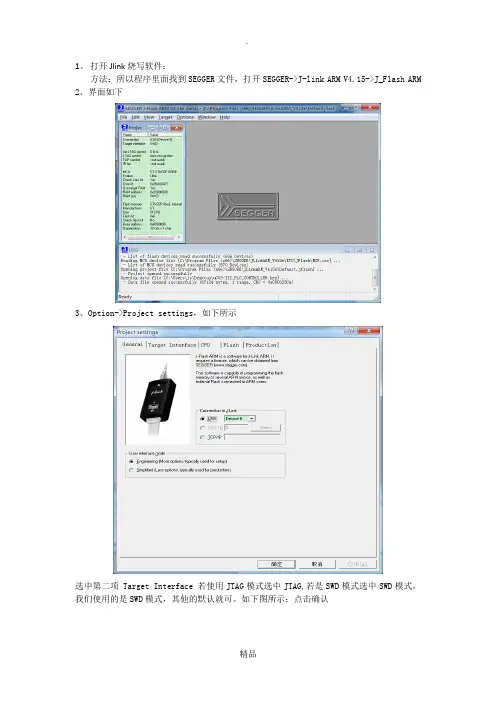
1、打开Jlink烧写软件:
方法:所以程序里面找到SEGGER文件,打开SEGGER->J-link ARM V4.15->J_Flash ARM 2、界面如下
3、Option->Project settings,如下所示
选中第二项 Target Interface 若使用JTAG模式选中JTAG,若是SWD模式选中SWD模式,我们使用的是SWD模式,其他的默认就可。
如下图所示:点击确认
4、打开Option->Project settings选中第三项CPU,如下图所示,选择对应的芯片,我们选择如图的芯片,点击确定
5打开要烧写的hex文件,File->Open data file如图所示
6、连接到目标板上 Target ->connect,连接成功如下所示:
7、Target ->Program或者F5烧写程序,确定
8、烧写成功
如有侵权请联系告知删除,感谢你们的配合!。
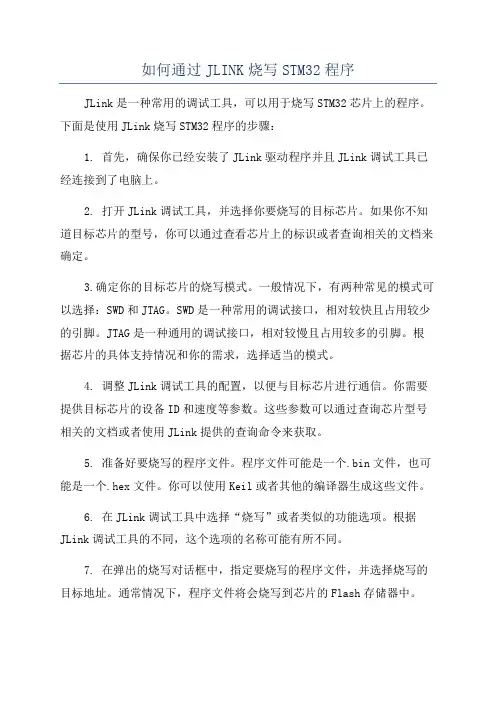
如何通过JLINK烧写STM32程序JLink是一种常用的调试工具,可以用于烧写STM32芯片上的程序。
下面是使用JLink烧写STM32程序的步骤:1. 首先,确保你已经安装了JLink驱动程序并且JLink调试工具已经连接到了电脑上。
2. 打开JLink调试工具,并选择你要烧写的目标芯片。
如果你不知道目标芯片的型号,你可以通过查看芯片上的标识或者查询相关的文档来确定。
3.确定你的目标芯片的烧写模式。
一般情况下,有两种常见的模式可以选择:SWD和JTAG。
SWD是一种常用的调试接口,相对较快且占用较少的引脚。
JTAG是一种通用的调试接口,相对较慢且占用较多的引脚。
根据芯片的具体支持情况和你的需求,选择适当的模式。
4. 调整JLink调试工具的配置,以便与目标芯片进行通信。
你需要提供目标芯片的设备ID和速度等参数。
这些参数可以通过查询芯片型号相关的文档或者使用JLink提供的查询命令来获取。
5. 准备好要烧写的程序文件。
程序文件可能是一个.bin文件,也可能是一个.hex文件。
你可以使用Keil或者其他的编译器生成这些文件。
6. 在JLink调试工具中选择“烧写”或者类似的功能选项。
根据JLink调试工具的不同,这个选项的名称可能有所不同。
7. 在弹出的烧写对话框中,指定要烧写的程序文件,并选择烧写的目标地址。
通常情况下,程序文件将会烧写到芯片的Flash存储器中。
8. 确认配置无误后,点击“开始烧写”或者类似的按钮,开始烧写程序。
烧写过程可能会需要一些时间,具体的时间取决于程序文件的大小和JLink调试工具的速度。
9.等待烧写完成,检查是否有错误出现。
如果烧写过程没有出现错误,那么程序应该已经成功烧写到了芯片上。
10. 断开JLink调试工具的连接,重新启动目标芯片。
目标芯片应该能够正常运行烧写的程序。
请注意,上述步骤只是一个基本的烧写流程示例。
具体的步骤可能会因为你使用的JLink调试工具和编译器的不同而有所不同。
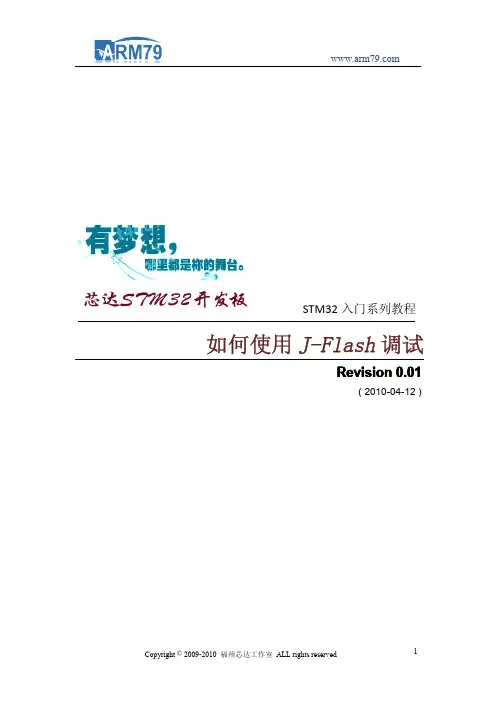
STM32入门系列教程如何使用J-Flash调试Revision0.01(2010-04-12)对初学者来说,要进行STM32的程序下载调试,一般有三种方法:(1)使用SEGGER J-Flash(J-Link)下载程序到闪存中运行;(2)使用串口ISP来下载HEX文件到CPU中运行;(3)J-Link+MDK组合,来在线调试程序(可下载、调试)。
本文档讲述如何在芯达STM32开发板上使用SEGGER J-Flash下载HEX文件。
而其他两种方法,我们将在文档《如何使用MDK+J-Link调试》、以及《如何使用STM32-ISP下载调试》中详细说明。
先来解释SEGGER。
实际上,大家更为熟悉的ARM仿真器J-Link,就是由SEGGER公司开发的。
J-Link是SEGGER为支持仿真ARM内核芯片推出的JTAG 仿真器。
不管什么CPU的仿真器,都需要安装其相应的驱动后才能使用。
J-Link也不例外,它的驱动软件可以去官方网站:下载最新版本。
这里使用的驱动软件版本是V4.08l,该驱动的安装非常简单,请参考文档《如何安装J-Link驱动软件》。
安装完毕,会出现如下两个图标:现在开始我们的工作吧!步骤一先进行设备连接操作。
芯达STM开发板的JTAG口(开发板面朝上,最顶端有一个JTAG20pin的插口),与J-Link V8仿真器的输出排线连接,J-Link另一头的USB插口则插在电脑的USB口上。
这时,J-Link的指示灯开始闪烁,并保持“点亮”的状态。
注意:大家购买J-Link仿真器的时候,JTAG接口要求是标准的20pin的2.54间距的针座。
否则需要转接卡进行JTAG接口的转换。
步骤二进入PC的桌面,点击上图左边的图标:J-Flash ARM V4.081,出现如下界面:步骤三我们先来进行project设置,保存后会自动识别该配置。
不进行project设置,则在后续步骤进行连接connect开发板的时候,会提示找不到flash 设备下载,导致无法连接,如下所示:点击“Options”,再点击“Project settings”,如下图所示:步骤四在弹出的窗口中进行设置。
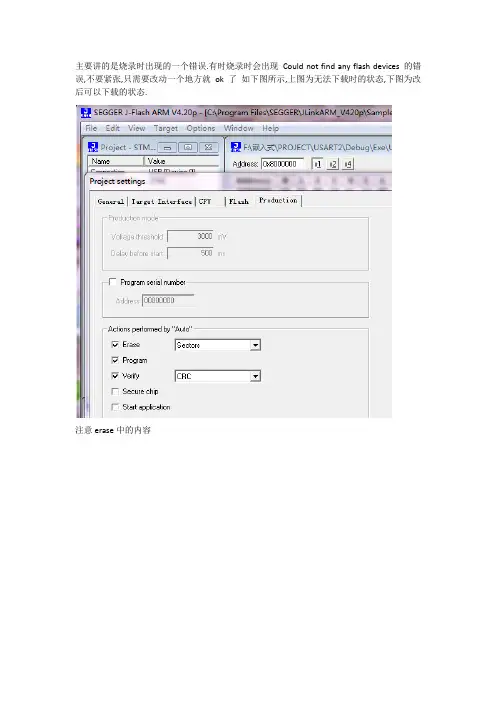
主要讲的是烧录时出现的一个错误.有时烧录时会出现Could not find any flash devices 的错误,不要紧张,只需要改动一个地方就ok了如下图所示,上图为无法下载时的状态,下图为改后可以下载的状态.
注意erase中的内容
只需改动这一处就ok了
以下内容是j-flash 的基本设置,可以参考一下
1.双击此图标打开j-flash
2
file-open project 选择你的芯片型号,我的是stm32103RB.
3
file-open data file 选择需要的程序固件.hex或.bin均可.
4
Options-project setting 进行相关配置.如图即可
5
照图上设置即可
6
照图上设置即可
7
此页默认即可
8
9开始下载了哦, 方便起见,此版本的J-FLASH下载固件时直接按F7即可,其他的下载方式基本是先按connect,再erase最后program即可,不过肯定都有快捷键.
10 下载成功后基本上log菜单栏里是这样的描述.我是说基本上哦
完.。
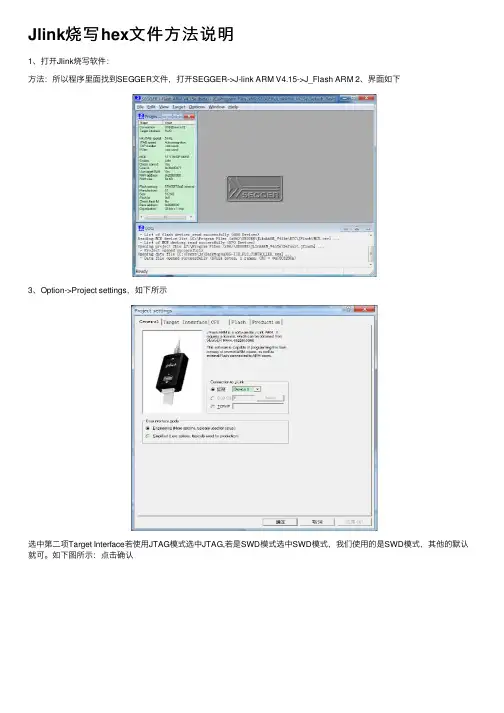
J-FLASH 烧写STM32F407 教程这里使用的是SEGGER公司的JLINK OB固件的DIY下载器。
关于DIY JLINK OB 这里不做介绍,也不提供技术支持。
如果有需要可以联系我。
进入正文:安装SEGGER 工具集解压后双击安装一路NEXT (注意一下安装路径)USB Dviver 一定要有。
直到安装完成。
查看开始菜单:在给STM32 系列单片机下程序之前需要Unlock一下。
按任意键退出Unlock 完成。
这里使用的STM32F407 板子(无声物联网关B 这里不做介绍)DIY JLINK OB 这里有两款。
使用USB线材连到电脑上在设备管理器“通用串行总线控制器”目录里面可以看到“j-link driver”表明驱动安装ok。
至此软件的安装ok连接好JLINK OB 与STM32F407板子:确保板子上电后打开J-Link Commander第一种情况:Info: Found SWD-DP with ID 0x2BA01477 正常识别芯片;第二种情况:No device found on SWD 没有发现芯片;这里可能是接线错误;也可能是芯片SWD引脚没有开启(可能程序有意关闭也可能是程序跑飞)。
可以通过将芯片置ISP模式进行J-Link CommanderBoot0 接3.3 后按一下Reset 按键进入ISP模式无声物联网关B 的Boot0 是做成轻触开关的所以需要从Reset前一直按着Boot0 到J-Link Commander 结束。
J-Link Commander 的结果 Info: Found SWD-DP with ID 0x2BA01477 表明接线ok 如果还是 No device found on SWD 那就得好好检查下接线和供电 。
下面进入烧写部分。
打开J-Flash进入设置Project settings...Target Interface 选项卡SWD Auto setectionCPU 选项卡Device点... 弹出Select device 窗口双击ST STM32F407VE确定结束设置。
空气电台A1程序下载说明
1.安装JLINK驱动,安装方法详见文件“JLINK使用说明.pdf”。
2.打开J-FLASH ARM,点击菜单栏的工程设置,分别设置JLINK 连接方式为USB、下载方式为SWD、芯片型号为ST STM32F103VE,如下图所示:
3.打开所需下载的hex文件,起始地址为0,如下图所示,jink插到目标板的下载口上(目标板务必要上电,注意下载后方向),然后点击Target—Connection,确保成功连接后,点击Target—Auto后,就开始下载程序,如果一次未下载成功,请再次连接并下载,一般两次内就可下载成功,如果多次未下载成功,请检查下载口连接或者芯片的焊接是否有误。
一、烧写过程
STM32F107VC烧写
1.运行J-Flash ARM V4.10b,界面如图1
图1 J-Flash ARM V4.10bYUNXING
2.使用USB线连接J-Link。
3.在图1界面中点击ALT + F7 打开设置页面
4.如图2,在选择芯片STM32F107VC 。
然后点击应用,确定。
图2 选择芯片
5.在图1界面中点击ALT + F7 打开导入程序页面,选择BCS-SCU.Hex,并将此填入程序烧录记录单。
6.J-Link 排线连接PCB CN3 , 连接监控背板,背板输入电源接入30V直流电源。
7.在图1界面中点击F5,绕录程序,烧录结束后有提示如图3所示。
图2 烧录成功8.在芯片上贴上烧录版本号标签。
9.如果还需烧录,重复步骤6、7、8。
SCU01监控模块软件烧录记录单
工程单号:数量:时间:控制板芯片U12(STM32F107VC)确认信息。
STM32烧写程序步骤
烧写程序是将程序代码加载到单片机芯片中的过程。
下面是STM32烧写程序的一般步骤:
2.连接开发板:将STM32开发板与计算机通过串口线连接。
确保电路板上的串口连接正确,例如将开发板上的RXD线和TXD线连接到计算机的RXD和TXD线上。
3. 配置开发环境:打开ST-Link调试工具,在工具菜单中选择"Connect to Target",然后选择要烧写的STM32型号。
4. 准备程序文件:将待烧写的程序代码编译生成hex或bin格式的文件,并将该文件保存到计算机上。
5. 设置调试工具:在ST-Link调试工具上选择"File" -> "Open",然后浏览并选择步骤4中生成的hex或bin文件。
6. 设置烧写选项:在ST-Link调试工具的选项卡中,选择适当的烧写模式,例如单步或连续烧写。
7. 烧写程序:点击ST-Link调试工具的"Start/Stop Debug Session"按钮开始烧写程序。
此时,调试工具将会将程序代码加载到STM32芯片中。
8. 检查烧写结果:烧写完成后,检查ST-Link调试工具的输出,确保程序代码成功加载到芯片中。
9. 调试程序:如果需要进行程序调试,可以在ST-Link调试工具中设置断点,并使用调试功能来检查代码执行过程。
以上是一般的STM32烧写程序的步骤。
需要注意的是,具体的步骤可
能会因为不同的开发环境和STM32型号而有所不同。
因此,在实际操作中,请参考相关的开发文档和官方文档,以确保正确进行烧写程序的步骤。
1、在桌面找到图标点击打开如图界面
2、点击菜单栏上的options,再点击“Project settings…”,进行烧写前的必要设置,如下图:
(1)在“General”页,选择“USB”,如下图:
(2)在“Target Interface”页,选择“JTAG”,JTAG速度设置为“Auto selection”,如下图
(3)在“CPU”页,选择开发板的CPU型号:ST STM32F205RG,如下图:
(4)“FLASH”页不用设置,默认设置就可以了。
(5)在“Production”页,我们把“Start application”选上,则在下载成功之后,程序会自动运行。
(6)在设置完成后,我们点击“应用”和“确定”退出。
在JLINK软件界面左边,将显示烧写信息,如下图:
3、点击“Target”后,再点击“Connect”,开始连接:连接成功会有提示信息,如下边的状态拦:
4、接着,点击“File”,点击“open data file...”打开烧录的HEX(BIN)文件,如图:
5、加载完成后,点击“Target”点击“Auto”进行烧录:
6、烧写成功!如下图:
点击确定,完成程序烧写!。